Mukauta näytönsäästäjiä Windows 10:ssä käyttämällä salaisia piilotettuja vaihtoehtoja
Yksi Windows Vistan uusista ominaisuuksista oli mukavien, kauniiden näytönsäästäjien sisällyttäminen. Näitä ovat Bubbles, Ribbons, Mystify ja Aurora. Kaikki uudemmat Windows-versiot, kuten Windows 7, Windows 8 ja Windows 10, sisältävät Bubbles, Ribbons ja Mystify, vaikka Aurora- ja Windows Energy -näytönsäästäjät jätetään pois. Kaikki käyttäjät eivät tiedä, että näillä näytönsäästäjillä on monia salaisia piilotettuja vaihtoehtoja ulkonäön ja käyttäytymisen mukauttamiseen. Tänään näemme, kuinka näitä näytönsäästäjiä muokataan Windows 10:ssä.
Mainos
Näytönsäästäjät eivät ole vain huvin vuoksi. Voit myös suojata tietokoneesi salasanalla näytönsäästäjällä, jolloin sinua pyydetään antamaan salasana, kun näytönsäästäjä pysähtyy. Windows 10 sisältää Bubbles, Ribbons ja Mystify, mutta kun napsautat "Asetukset..." -painiketta, näkyviin tulee viestiruutu, jossa on teksti, jossa sanotaan, että näytönsäästäjällä ei ole valittavissa olevia vaihtoehtoja:
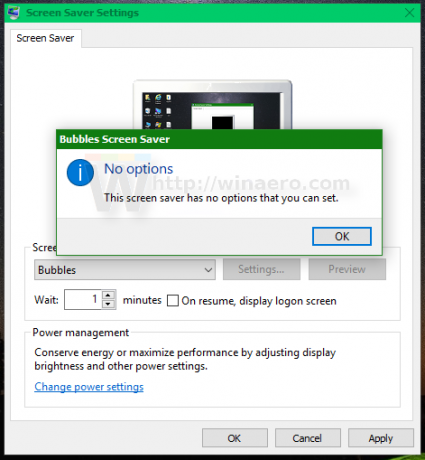 Vinkki: Katso Kaikki tavat käyttää näytönsäästäjävaihtoehtoja Windows 10:ssä.
Vinkki: Katso Kaikki tavat käyttää näytönsäästäjävaihtoehtoja Windows 10:ssä.
Tämä ei ole totta. Kaikkia salaisia vaihtoehtoja voidaan säätää rekisterieditorilla tai erikoistyökalulla. Katsotaanpa molempiin suuntiin.
- Mukauta näytönsäästäjiä Windows 10:ssä rekisterin avulla
- Mukauta näytönsäästäjiä Windows 10:ssä käyttämällä Screensavers Tweaker -toimintoa
Mukauta näytönsäästäjiä Windows 10:ssä rekisterin avulla
Jokaiselle näytönsäästäjälle on joukko parametreja, jotka voit luoda rekisterissä muuttaaksesi sen toimintaa.
Mukauta Bubbles-näytönsäästäjää Windows 10:ssä

Avata Rekisterieditori ja siirry seuraavaan rekisteriavaimeen:
HKEY_CURRENT_USER\SOFTWARE\Microsoft\Windows\CurrentVersion\Screensavers\Bubbles
Katso kuinka siirtyä haluttuun rekisteriavaimeen yhdellä napsautuksella.
Täällä voit luoda seuraavat 32-bittiset DWORD-arvot. Huomautus: jos käytössäsi on 64-bittinen Windows 10, sinun on silti luotava 32-bittiset DWORD-arvot.
ShowShadows
Ottaa käyttöön tai poistaa käytöstä kuplien varjot. Arvot:
1 - ota varjot käyttöön.
0 - poista varjot käytöstä.
Materiaali Lasi
Tee kuplista läpinäkyviä tai läpinäkymättömiä.
1 - näytä läpinäkyviä kuplia.
0 - näytä läpinäkymättömiä kuplia.
ShowBubbles
Tekee kuplien taustan läpinäkyväksi tai mustaksi. Jos tausta on läpinäkyvä, kuplat kelluvat näytön sisällön päällä.
1 - läpinäkyvä tausta.
0 - musta tausta.
Varoitus! Joidenkin näyttösovittimien ja ohjaimien kohdalla Bubbles-näytönsäästäjän tausta on aina musta Windows 10:ssä. Tähän ongelmaan ei ole korjausta.
TurbulenssiNumOctaves
Muuttaa turbulenssioktaavien määrää.
Minimiarvo: 1.
Suurin arvo: 255.
Turbulenssinopeus
Muuttaa turbulenssinopeutta.
Minimiarvo: 0.
Suurin arvo: 10.
Turbulenssivoima
Ottaa käyttöön tai poistaa käytöstä turbulenssivoiman.
1 - ota turbulenssi käyttöön.
0 - poista turbulenssi käytöstä.
Säde
Muuttaa kuplien kokoa.
Pienin säteen arvo: 1090000000.
Suurin säteen arvo: 1130000000.
SphereDensity
Vaikuttaa näytöllä näkyvien kuplien määrään.
Minimiarvo (vähemmän kuplia): 1000000000.
Maksimiarvo (enemmän kuplia): 2100000000.
Kaikki näytötSame
Tämä parametri koskee usean näytön asetuksia. Kun asetus on 1, kaikki näytöt käyttävät samoja näytönsäästäjän asetuksia. Kun se on asetettu arvoon 0, on mahdollista määrittää näytönsäästäjä näyttökohtaisesti.
SpanMultiMon
1 - näytönsäästäjä näyttää useiden näyttöjen välillä liikkuvia kuplia.
0 - näytä näytönsäästäjä jokaisessa näytössä erikseen.
Mukauta Nauhat-näytönsäästäjää Windows 10:ssä
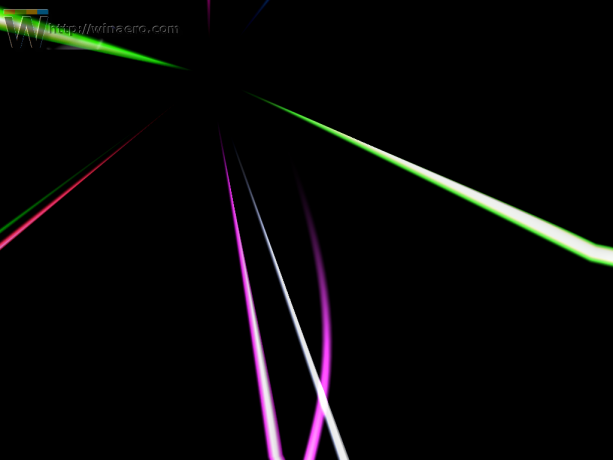 Avata Rekisterieditori ja siirry seuraavaan rekisteriavaimeen:
Avata Rekisterieditori ja siirry seuraavaan rekisteriavaimeen:
HKEY_CURRENT_USER\SOFTWARE\Microsoft\Windows\CurrentVersion\Screensavers\Ribbons
Seuraavat 32-bittiset DWORD-arvot ovat käytettävissä tälle näytönsäästäjälle:
Nauhan leveys
Asettaa nauhan leveyden.
Minimiarvo (ohuet nauhat): 1000000000.
Maksimiarvo (paksut nauhat): 1080000000.
NumRibbons
Asettaa näytöllä näkyvien nauhojen määrän.
Minimiarvo: 1.
Suurin arvo: 100.
Hämärtää
Ottaa käyttöön tai poistaa käytöstä nauhojen sumennustehosteen.
1 - ota sumennus käyttöön.
0 - poista sumennus käytöstä.
Kaikki näytötSame
Tämä parametri koskee usean näytön asetuksia. Kun asetus on 1, kaikki näytöt käyttävät samoja näytönsäästäjän asetuksia. Kun se on asetettu arvoon 0, on mahdollista määrittää näytönsäästäjä näyttökohtaisesti.
SpanMultiMon
1 - näytönsäästäjä näyttää nauhat liikkumassa useiden näyttöjen välillä.
0 - näytä näytönsäästäjä jokaisessa näytössä erikseen.
Mukauta Mystify-näytönsäästäjää Windows 10:ssä
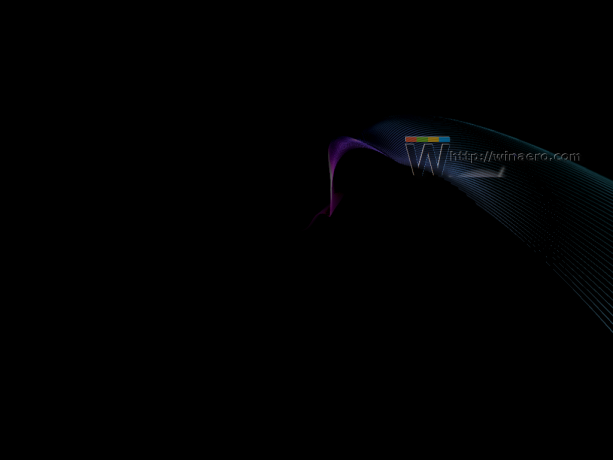
Avata Rekisterieditori ja siirry seuraavaan rekisteriavaimeen:
HKEY_CURRENT_USER\SOFTWARE\Microsoft\Windows\CurrentVersion\Screensavers\Mystify
Seuraavat 32-bittiset DWORD-arvot ovat käytettävissä tälle näytönsäästäjälle:
Viivan leveys
Asettaa viivan leveyden.
Minimiarvo (ohuet nauhat): 1000000000.
Maksimiarvo (paksut nauhat): 1080000000.
NumLines
Asettaa näytöllä näkyvien rivien määrän.
Minimiarvo: 1.
Suurin arvo: 100.
Hämärtää
Ottaa käyttöön tai poistaa käytöstä viivojen sumennustehosteen.
1 - ota sumennus käyttöön.
0 - poista sumennus käytöstä.
Kaikki näytötSame
Tämä parametri koskee usean näytön asetuksia. Kun asetus on 1, kaikki näytöt käyttävät samoja näytönsäästäjän asetuksia. Kun se on asetettu arvoon 0, on mahdollista määrittää näytönsäästäjä näyttökohtaisesti.
SpanMultiMon
1 - näytönsäästäjä näyttää nauhat liikkumassa useiden näyttöjen välillä.
0 - näytä näytönsäästäjä jokaisessa näytössä erikseen.
Mukauta näytönsäästäjiä Windows 10:ssä käyttämällä Screensavers Tweaker -toimintoa
Jokin aika sitten koodasin yksinkertaisen työkalun, jonka avulla voit pelata näytönsäästäjien salaisilla piilotetuilla parametreilla hyödyllisen graafisen käyttöliittymän avulla. Sitä kutsutaan Näytönsäästäjä Tweaker.
Screensavers Tweaker on ilmainen kannettava sovellus, joka ei vaadi asennusta. Se on saatavana Windows Vista-, Windows 7-, Windows 8- ja Windows 10 -käyttöjärjestelmille sekä 32- että 64-bittisille versioille. Käytä Windows 8 -versiota Windows 10:ssä. Toimii ilman ongelmia.
Tältä sovellus näyttää:
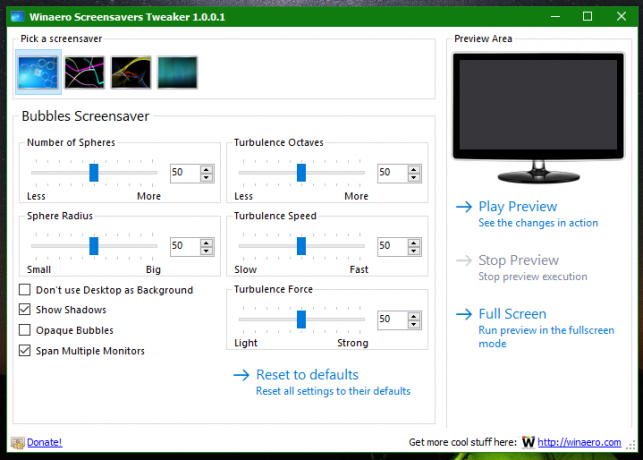 Ja tässä on mukautettu Bubbles-näytönsäästäjä:
Ja tässä on mukautettu Bubbles-näytönsäästäjä: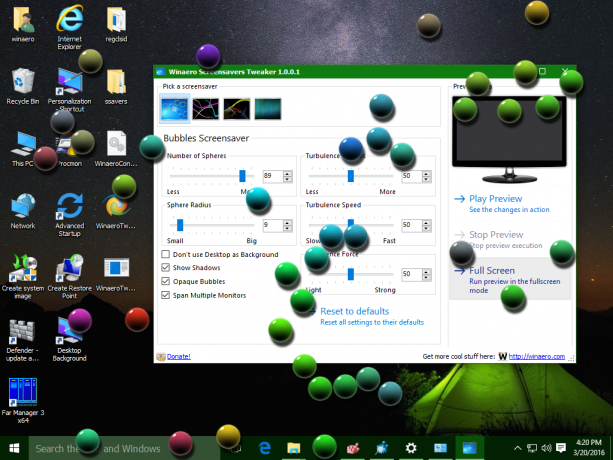
Voit hankkia Screensavers Tweaker -sovelluksen täältä:
Lataa näytönsäästäjät Tweaker
Kommenteissa haluaisin tietää, haluatko nähdä nämä näytönsäästäjän säätövaihtoehdot minun Winaero Tweaker sovellus.

